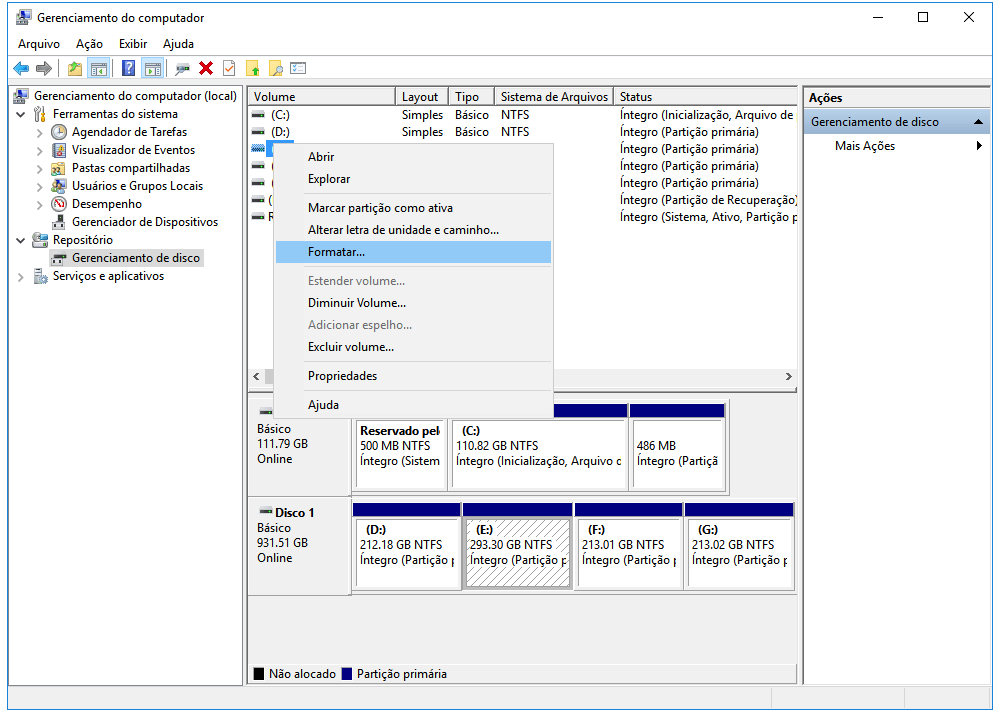Índice da Página
Unidade Flash USB Formatada Acidentalmente
"Eu acidentalmente formatei o meu pen drive USB e todos os arquivos desapareceram! Como posso recuperá-los?"
As unidades flash USB são frequentemente usadas em nossa vida diária. Eles são menores, mais rápidos, mais duráveis e confiáveis. As unidades flash USB realmente trazem muitos benefícios para nós. Mas algumas pessoas reclamam da perda de dados por vários motivos. Você perde os dados para sempre?
Não. Você ainda tem uma chance. Após a formatação, seus arquivos não são apagados permanentemente da sua unidade. Portanto, você ainda tem a chance de recuperar arquivos formatados de uma unidade flash USB. No entanto, como recuperar pen drive formatado?
Recomendado: Software de Recuperação de Pen Drive Formatado
Antes de unformat seu USB, você deve ter em mente que parar de usar a unidade flash USB após a formatação. Caso contrário, os novos dados sobrescreverão os dados antigos, o que resultará na perda permanente de dados.
Para recuperar o seu pen drive ou unidade flash USB formatada, você precisa de um software gratuito de recuperação após formatação. EaseUS Data Recovery Wizard Free é um poderoso software de recuperação de unidade flash USB e pen drive. Ele pode não apenas desfazer a formatação da unidade flash USB, mas também desfazer a exclusão de arquivos, fotos, imagens, áudios e vídeos da unidade flash USB e pen drive.
Saiba mais detalhes sobre este software gratuito:
Situações suportadas:
Recuperar dados formatados, recuperar arquivos apagados, recuperar partição perdida, recuperação de falha do SO, recuperação de ataque de vírus, recuperar partição RAW, etc.
Dispositivos suportados:
Cartão de memória, unidade flash USB, pen drive, disco rígido externo, câmera digital, player de vídeo, computador e muito mais.
Sistemas de arquivo suportados:
FAT(FAT12, FAT16, FAT32), exFAT, NTFS, NTFS5, ext2/ext3, HFS+, ReFS.
Sistemas operacionais suportados:
Windows 10/8/7/Vista/XP, Windows Server 2019/2016/2012/2008/2003.
Tutorial em Vídeo: como recuperar arquivos pen drive
🔍 MARCADORES DE TEMPO:
- 00:55 Recuperar arquivos apagados do pen drive pelo CMD
- 02:40 Se excluir arquivos permanentemente do pen drive
- 03:10 Como recuperar arquivos apagados permanentemente do pen drive

Como Recuperar Pen Drive Formatado?
Se você está preso na mesma situação, vá em frente e unformat seu USB.
Passo 1. Inicie EaseUS Data Recovery Wizard. Veja se a unidade USB aparece na lista de unidades. Selecione o USB e clique em "Procurar Dados Perdidos".

Passo 2. Durante o processo de verificação, mais e mais dados serão exibidos nos resultados da verificação. Quando a verificação terminar, você pode clicar em "Filtro" para filtrar rapidamente um tipo específico de arquivo.

Passo 3. Visualize os arquivos clicando duas vezes neles, um por um. Selecione os arquivos desejados e clique em "Recuperar".

Proteja Seus Dados Com Antecedência
Você ainda está preocupado com a perda de dados? Exceto por usar um programa gratuito de recuperação de dados, você também pode proteger seus dados com antecedência. Ou seja, faça backup de seus arquivos e pastas essenciais com frequência. Você pode copiar manualmente os arquivos para outro local ou fazer o backup de arquivos em um disco rígido externo com um software de backup gratuito.
Independentemente de como você faz backup de seus dados, salve-os em outro dispositivo de armazenamento.

Perguntas frequentes sobre como desformatar o pen drive
A seguir estão as principais perguntas relevantes sobre como desformatar a unidade USB e recuperar arquivos formatados. Se você também tiver algum desses problemas, poderá encontrar os métodos aqui.
Você pode desfazer uma formatação?
Ao formatar uma unidade USB, os dados serão perdidos. É possível desfazer uma formatação manualmente. No entanto, você pode desformatar um pen drive e recuperar arquivos formatados com a ajuda de um software de terceiros. É altamente recomendável que você experimente o renomado EaseUS Data Recovery Wizard para recuperar arquivos formatados, excluídos, perdidos e RAW da unidade flash USB, pen drive, cartão SD e muito mais.
Como posso recuperar arquivos após a formatação do pen drive?
Primeiro, pare de usar seu pen drive após a formatação para evitar a substituição de dados.
Etapa 1. Baixe e inicie a ferramenta de desfazer a formatação do pen drive da EaseUS. Selecione seu pen drive para iniciar a digitalização.
Etapa 2. Selecione os arquivos que deseja recuperar. Visualizar arquivos encontrados.
Etapa 3. Recupere os arquivos do pen drive formatado e salve-os em outro lugar.
Como posso recuperar meu pen drive formatado gratuitamente?
Você pode recuperar a unidade USB formatada gratuitamente usando a versão gratuita do EaseUS Data Recovery Wizard, que permite recuperar até 2 GB de arquivos gratuitamente.
Etapa 1. Baixe o EaseUS Data Recovery Wizard Free. Selecione a unidade USB formatada para digitalizar.
Etapa 2. Aguarde a conclusão da verificação. Em seguida, selecione os arquivos e visualize.
Etapa 3. Desformate a unidade USB e restaure os arquivos.
Como recuperar arquivos do USB FAT32?
Baixe o software de recuperação de arquivos da EaseUS para recuperar dados de USB no sistema de arquivos FAT32:
Etapa 1. Abra o EaseUS Data Recovery Wizard. Selecione a unidade USB FAT32 da qual deseja recuperar os dados e clique no botão "Verificar".
Etapa 2. Visualize os arquivos recuperados do USB FAT32 após a conclusão do processo de digitalização.
Etapa 3. Clique no botão "Recuperar" para recuperar os arquivos.
Como corrijo um pen drive corrompido?
Normalmente, você pode corrigir um pen drive corrompido reformatando. Mas antes de formatar, você precisa recuperar dados de pen drive corrompido.
Etapas para reformatar o pen drive:
Etapa 1. Clique com o botão direito do mouse no ícone "Iniciar" no Windows. Selecione e abra "Gerenciamento de disco".
Etapa 2. Clique com o botão direito do mouse na unidade USB e selecione "Formatar".
Etapa 3. Forneça as informações necessárias e clique em "OK".
Esta página foi útil?
-
"Espero que minha experiência com tecnologia possa ajudá-lo a resolver a maioria dos problemas do seu Windows, Mac e smartphone."…
-
"Obrigada por ler meus artigos. Espero que meus artigos possam ajudá-lo a resolver seus problemas de forma fácil e eficaz."…

20+
Anos de experiência

160+
Países e regiões

72 Milhões+
Downloads

4.7 +
Classificação do Trustpilot
Tópicos em Destaque
Pesquisa
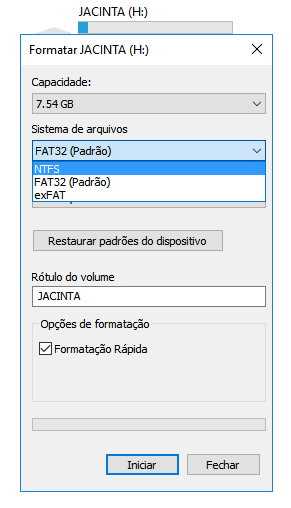
 05/11/2025
05/11/2025